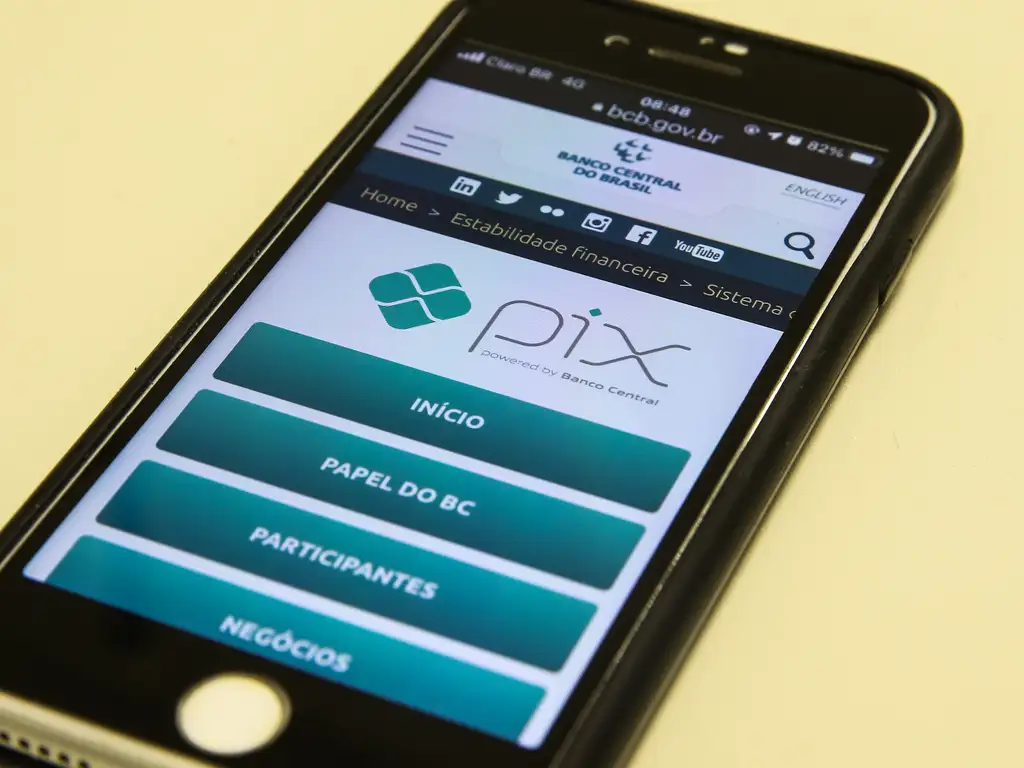Ne soyez pas mis en sourdine sur WhatsApp. Découvrez comment résoudre ce problème pour communiquer sans problème.
Ce serait un obstacle majeur à la communication d’avoir un WhatsApp sans sonL'application est devenue si importante qu'il serait horrible de ne pas pouvoir recevoir de notifications de sa part pendant longtemps, n'est-ce pas ?
Imaginez ne pas recevoir de notification pour un message professionnel, ou même manquer une blague envoyée par vos amis ! Pour éviter que cela ne vous arrive, nous allons trouver des solutions.
Tout d'abord, assurez-vous que le volume de votre appareil est correct et qu'il n'est pas en mode silencieux. Il est toujours bon d'essayer des choses simples au préalable, n'est-ce pas ?
Vérifiez également si d'autres applications émettent du son. Si ce n'est pas le cas, le problème peut provenir du téléphone lui-même.
Cependant, s'il est confirmé que le problème vient du applicationVoyons ce qui peut être fait dans ce cas. Découvrez nos conseils dès maintenant !
WhatsApp sans son : résoudre le problème de manière simple

Le problème de dysfonctionnement de WhatsApp peut survenir sur plusieurs appareils et pour différentes raisons. Parmi celles-ci, on peut citer :
- Erreurs de configuration ;
- L'application peut être obsolète ;
- Perte de son après une mise à jour ;
- Votre téléphone portable a peut-être un problème.
Testons quelques éléments pour découvrir de quoi il s'agit et comment y remédier.
Configuration des notifications WhatsApp
La première étape consiste à vérifier que les sons de notification sont activés. Pour cela, suivez ces étapes :
- Ouvrez votre WhatsApp ;
- Sur la page d’accueil, cliquez sur les trois points à droite ;
- Sélectionnez « Paramètres » puis l’option « Notifications » ;
- Activer « Sons de conversation ».
Si l'option « Sons de conversation » est désactivée, le problème vient de là. En revanche, si l'option « Sons de conversation » était déjà activée, le problème vient certainement d'un autre endroit. Nous verrons d'autres solutions ci-dessous.
Configuration des notifications mobiles
Après avoir autorisé les notifications de WhatsApp, et il n'y a toujours pas de son à leur arrivée, alors l'étape suivante consiste à vérifier les paramètres sur le téléphone lui-même.
- Allez dans « Paramètres » ou « Réglages » dans le menu de votre appareil ;
- Sélectionnez ensuite « Notifications » ;
- Recherchez WhatsApp et cochez « Autoriser les notifications » ;
Une fois que vous aurez fait cela, vos notifications WhatsApp ne seront ni bloquées ni désactivées.
WhatsApp : pas de son : erreur d'application
Cependant, si toutes les notifications sont activées, WhatsApp sans son doit être dû à un problème avec l'application.
Commençons par essayer de le redémarrer. C'est une solution assez simple qui résout de nombreux problèmes sur les appareils. Pour cela, procédez comme suit :
- Accédez aux paramètres de votre téléphone portable ;
- Cliquez sur « Applications » ;
- Recherchez WhatsApp et sélectionnez-le ;
- Des informations à ce sujet apparaîtront. Appuyez sur « Forcer l'arrêt » ;
- Enfin, redémarrez simplement votre appareil.
Une fois votre téléphone rallumé, le problème sera peut-être résolu. Si ce n'est pas le cas, nous devrons trouver une autre solution.
Il est toujours possible de perdre les notifications en raison d'erreurs survenant lorsque l'application est obsolète. Ouvrez le Google Play Store ou l'App Store et cliquez sur « Mes applications ». Cliquez sur « Mettre à jour » lorsque vous trouvez votre WhatsApp.
La version mise à jour corrige généralement de nombreux bugs et problèmes. Alors, gardez vos programmes à jour, d'accord ?
Réinstallation de l'application
Si après avoir suivi toutes les étapes ci-dessus, WhatsApp reste muet, il est temps d'essayer une solution radicale. La réinstallation peut corriger de nombreuses erreurs de l'application, mais elle supprimera toutes vos conversations, photos et contacts.
Soyez donc très prudent avant de désinstaller votre logiciel afin de ne pas tout perdre. Pour éviter cela, effectuez une sauvegarde. Pour cela, suivez ces étapes :
- Ouvrez à nouveau votre WhatsApp ;
- Appuyez sur les trois points sur le côté droit ;
- Sélectionnez « Paramètres » ;
- Choisissez l’option « Conversations » ;
- Cliquez sur « Sauvegarde du chat » ;
- Enfin, faites simplement « reculer ».
Une fois que vous avez effectué une sauvegarde (la durée du processus dépendra de la vitesse de votre connexion), vous êtes prêt à la désinstaller.
La procédure est très simple : appuyez quelques secondes sur l'icône de l'application. Un « x » apparaîtra en haut. Cliquez dessus, la question « Voulez-vous désinstaller cette application ? » s'affichera. Confirmez et la désinstallation sera effectuée.
Cependant, si la méthode décrite ci-dessus ne fonctionne pas, vous pouvez toujours :
- Allez dans « Paramètres » ;
- Sélectionnez « Applications » ;
- Cliquez sur WhatsApp ;
- Appuyez sur l’option « Désinstaller »
Maintenant qu'il a été désinstallé, il faut le télécharger puis le réinstaller. Pour cela, sélectionnez l'icône WhatsApp sur Google Play Storeet ou App Store.
Une fois réinstallée, le problème devrait être résolu. Si vous avez sauvegardé vos données, vos anciens échanges et contacts ne seront pas perdus et vous pourrez utiliser l'application normalement.
Il est important de ne pas se fier uniquement à WhatsApp. Il est conseillé d'avoir d'autres applications de messagerie sur votre appareil au cas où l'une d'elles rencontrerait un problème.
En conclusion, vous avez découvert aujourd'hui les différentes raisons pouvant empêcher WhatsApp de fonctionner correctement avec le son. Partagez cet article avec quelqu'un qui pourrait rencontrer ce problème sur son téléphone. N'hésitez pas à laisser vos questions et suggestions dans les commentaires !